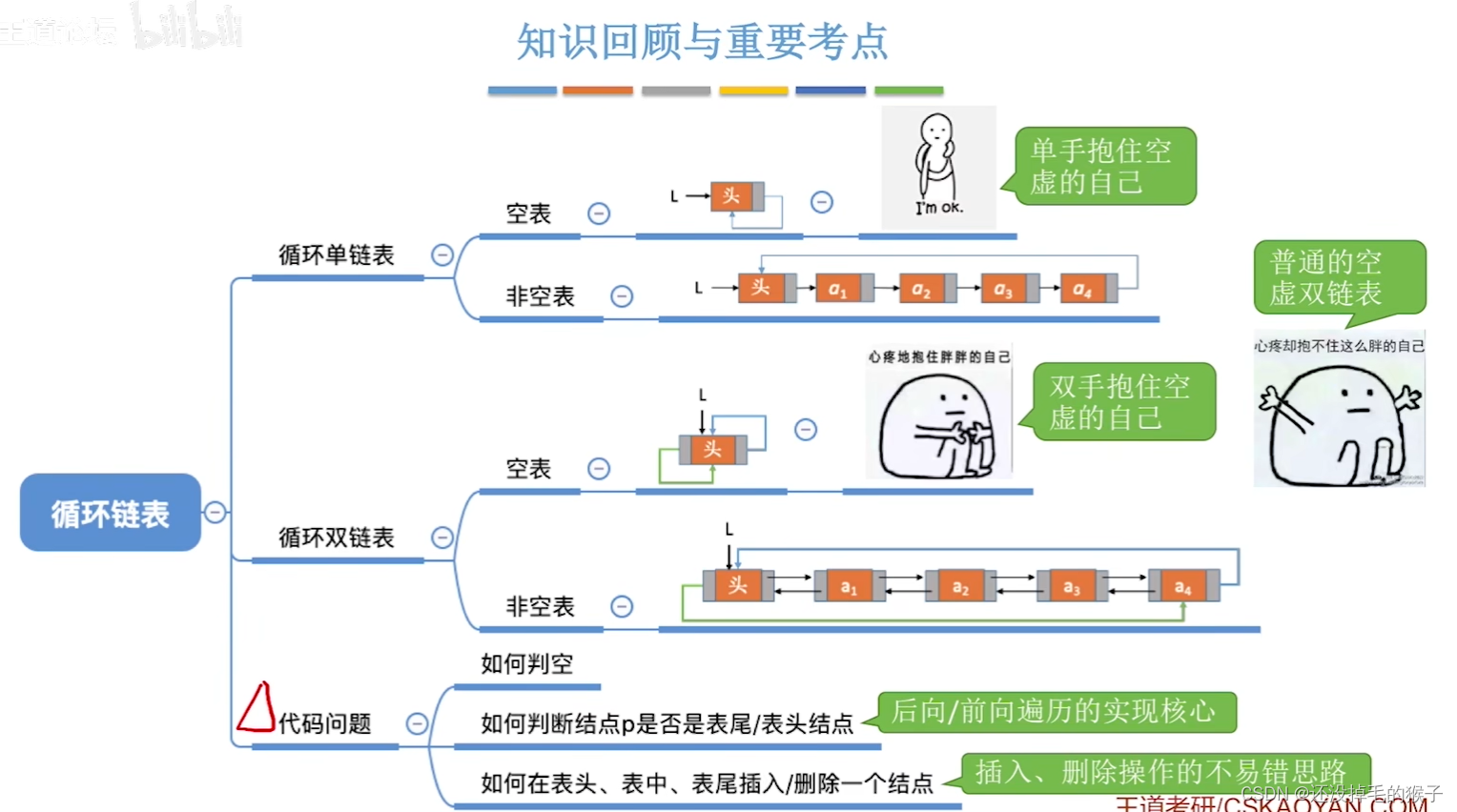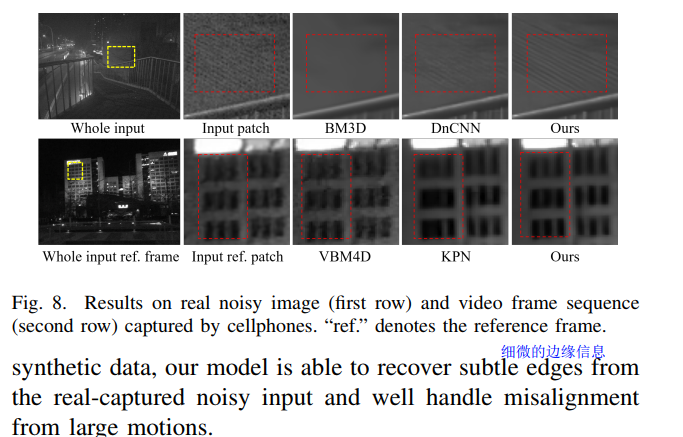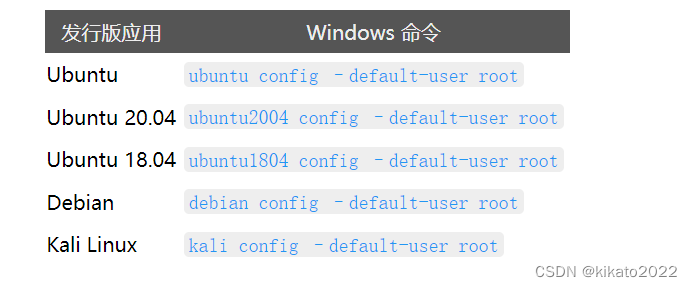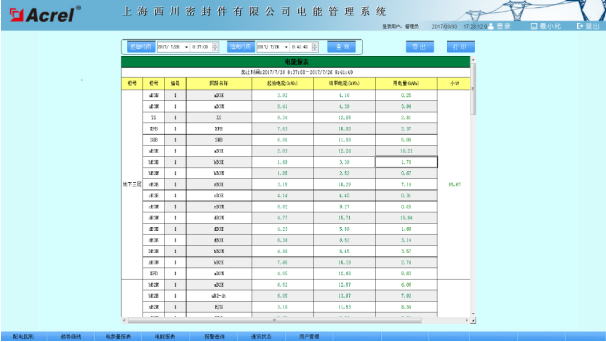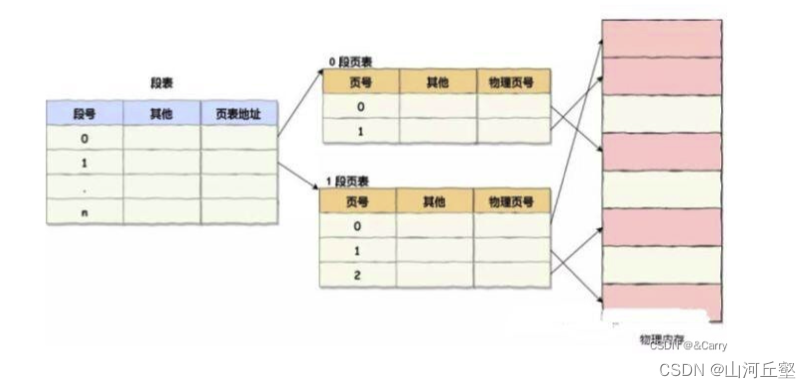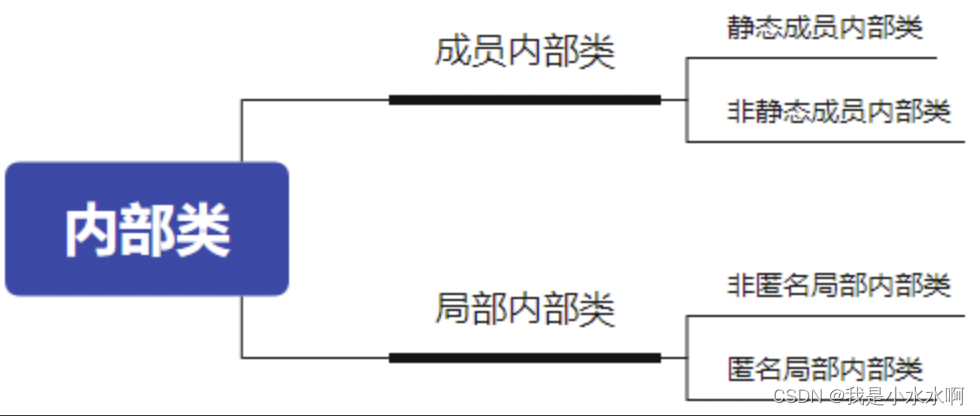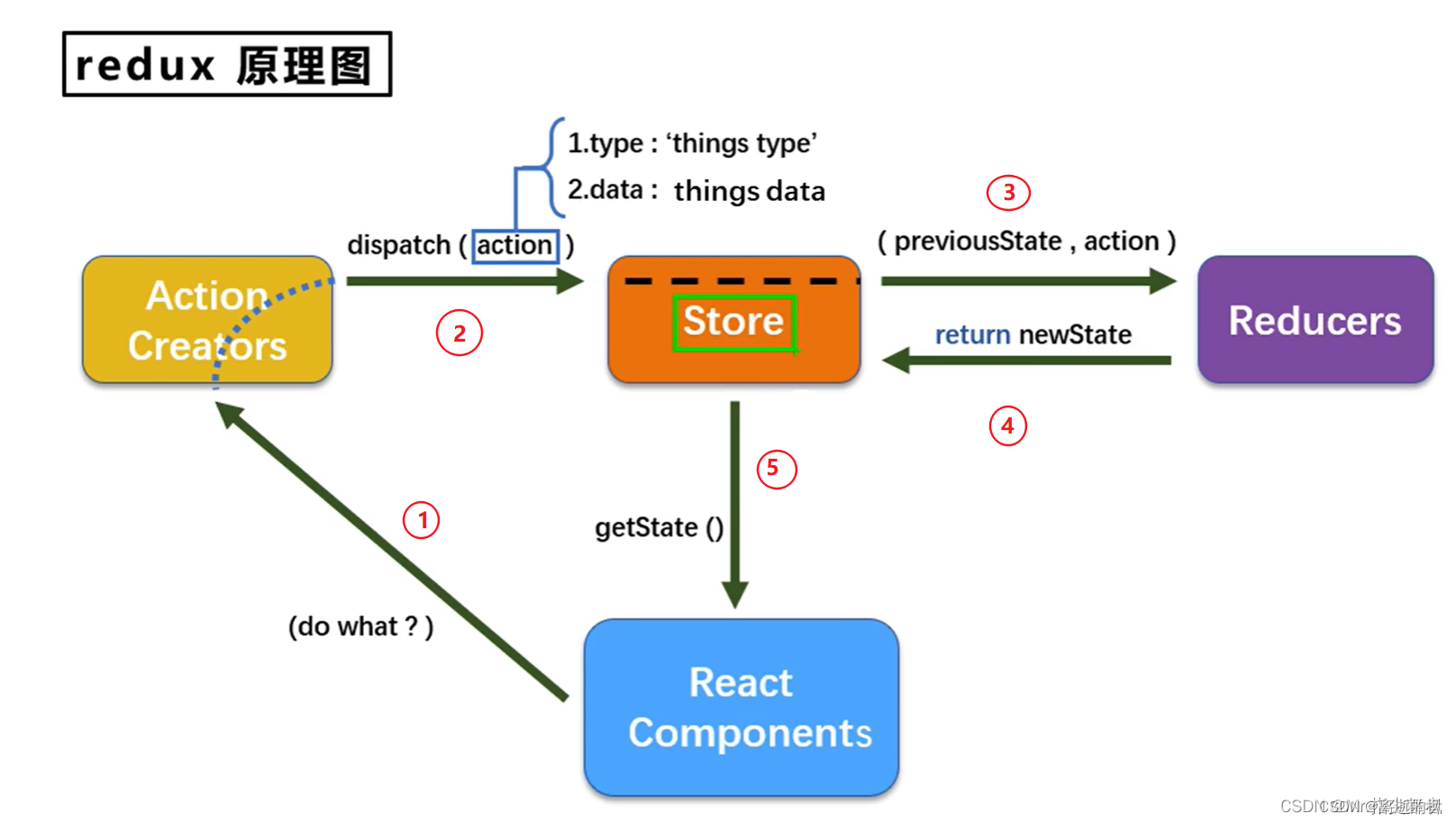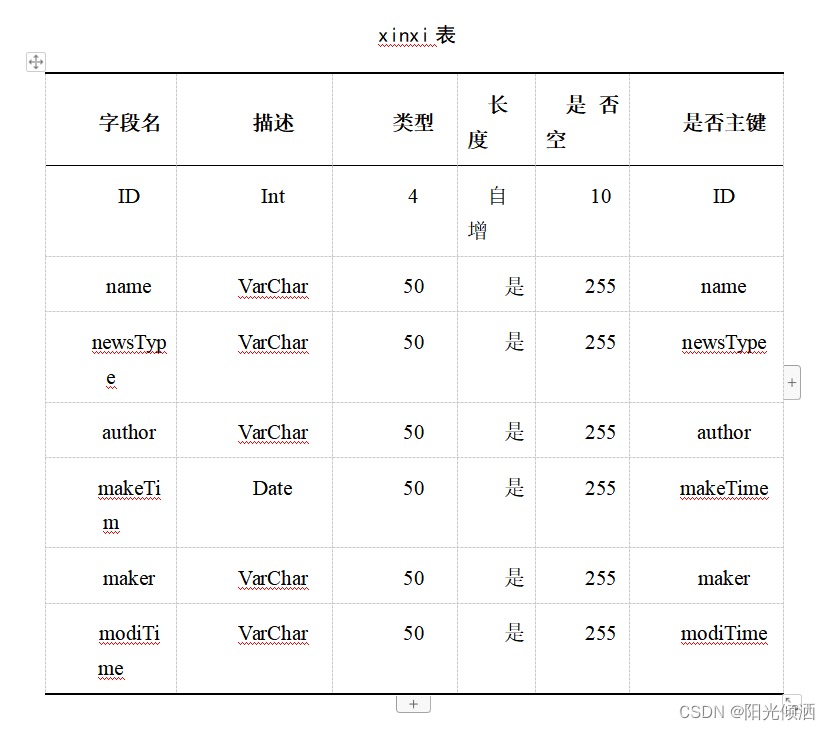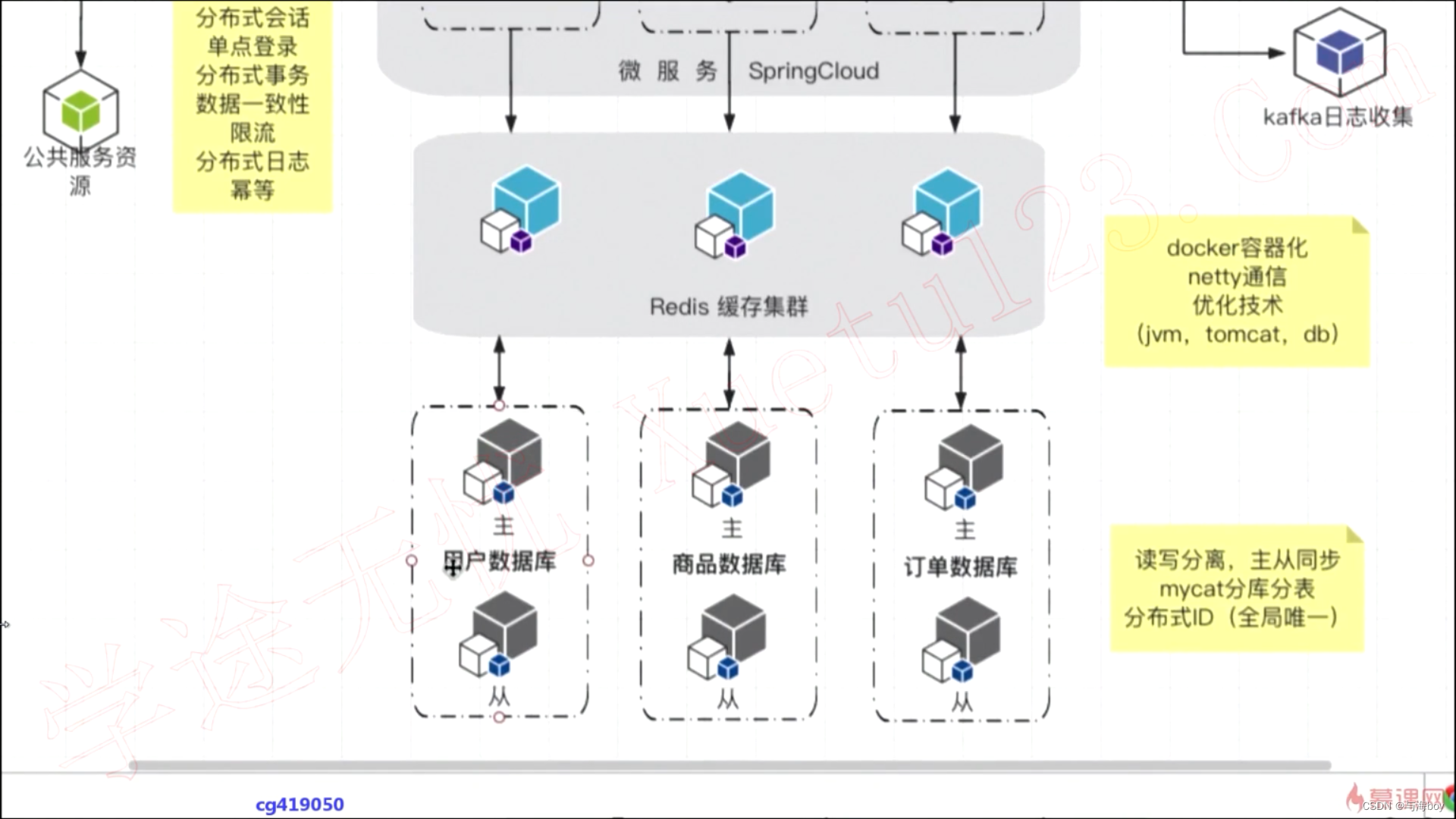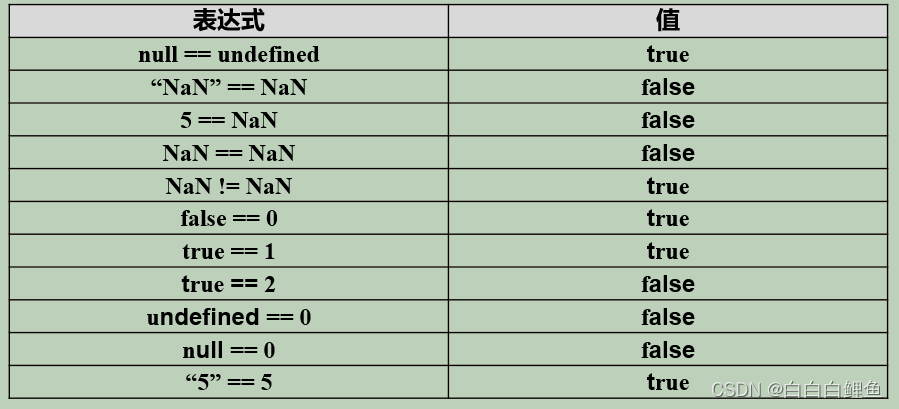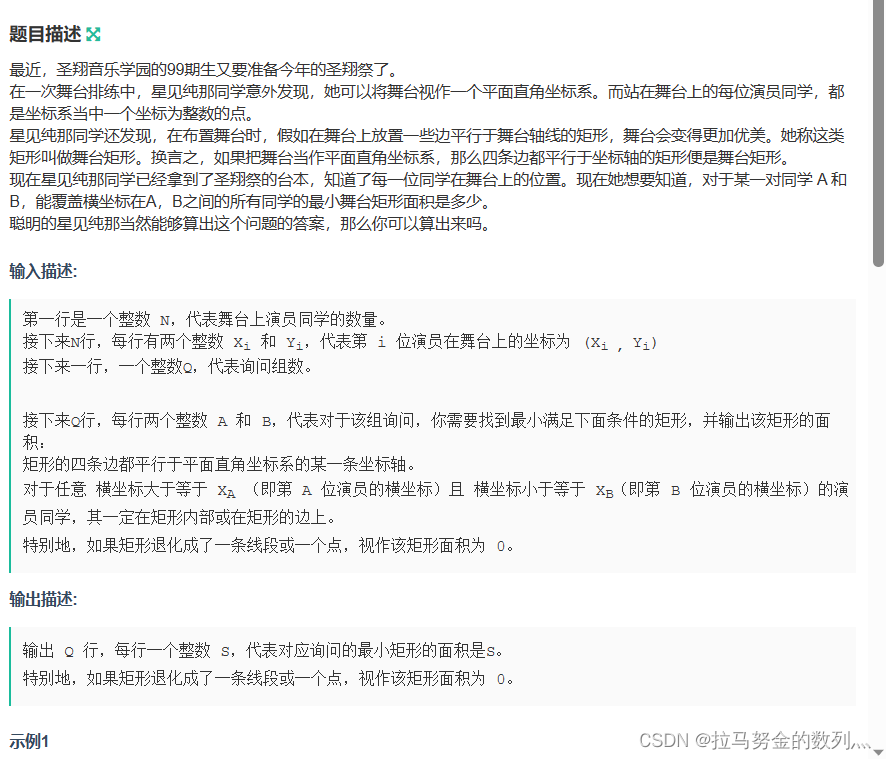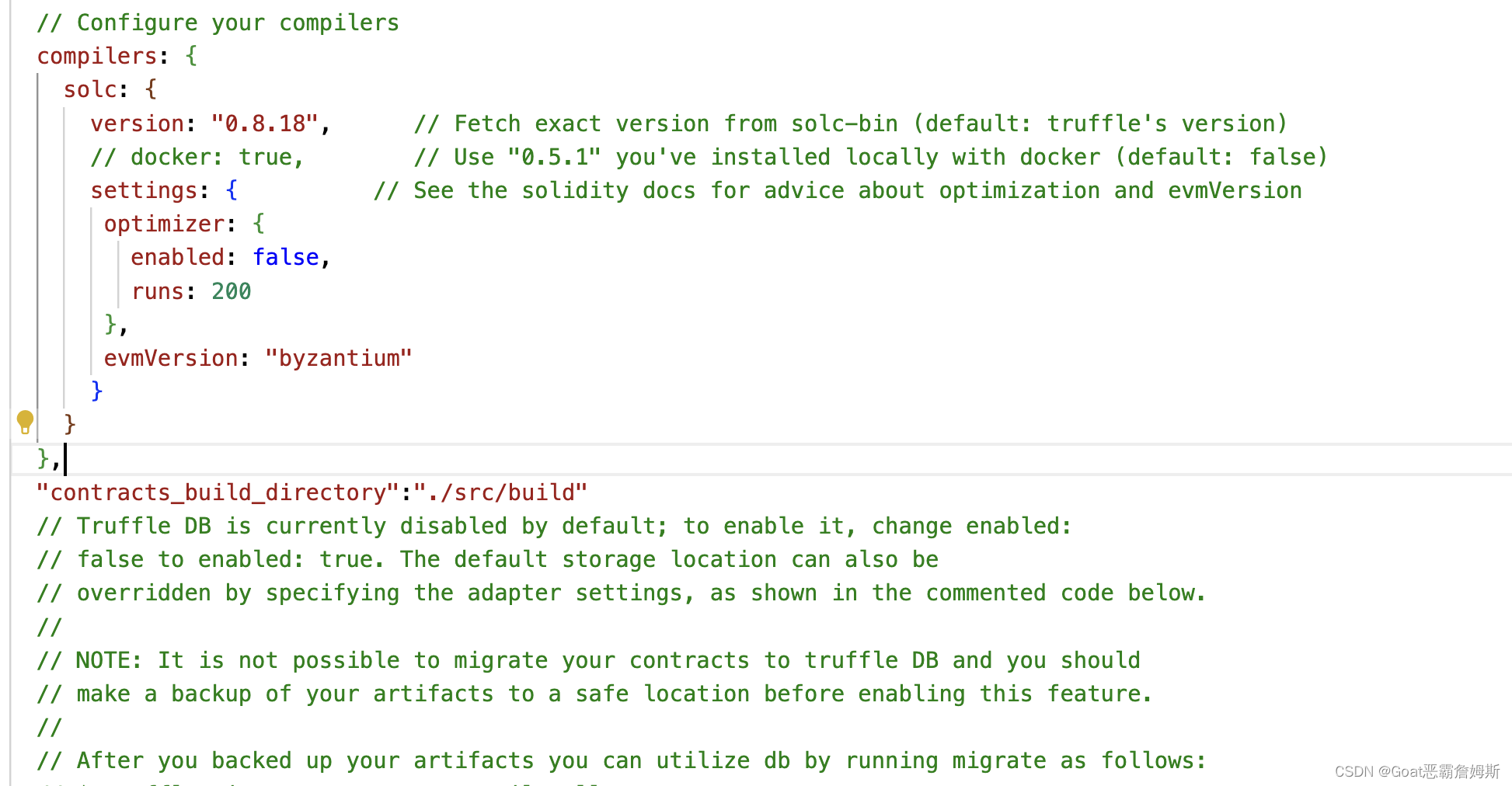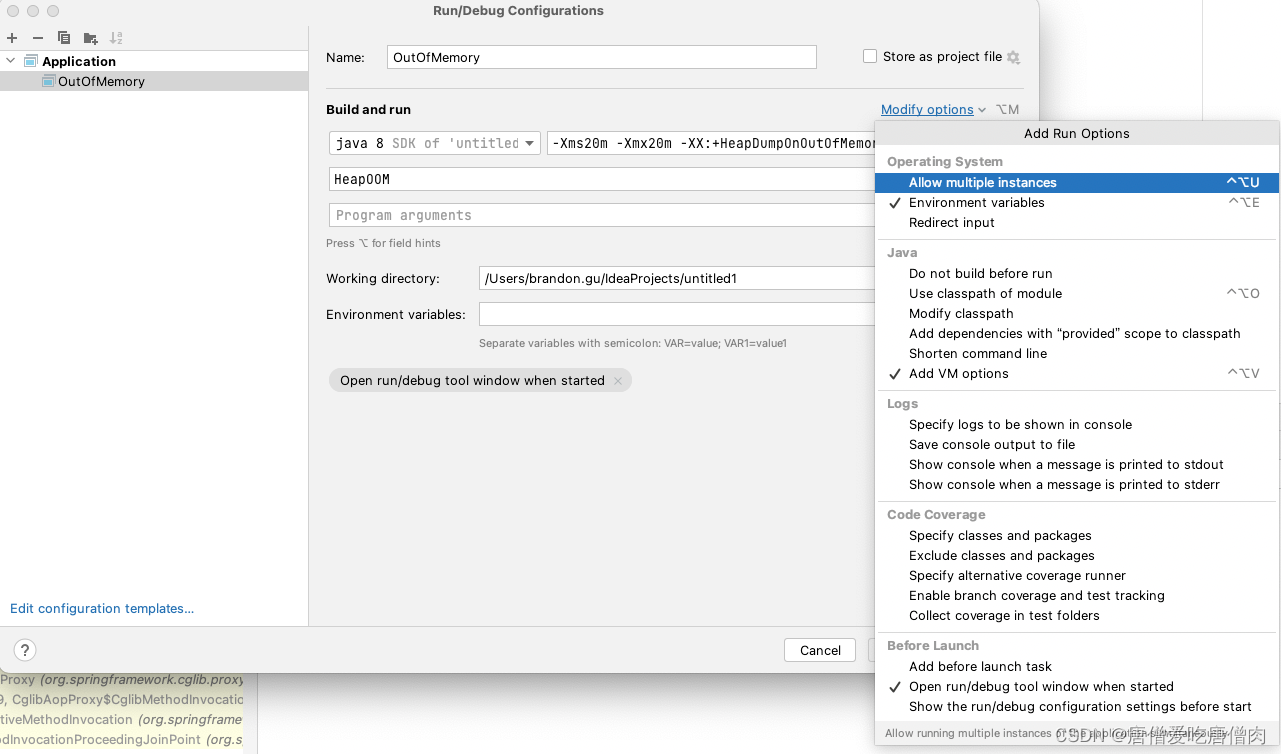打包工具介绍
- Mac平台规范包可以使用Packages工具。
- 下载地址
打包前准备工作
- 创建一个目录 macProject
- macProject目录中是以下目录结构
-
myProject.app └── Contents ├── Info.plist ├── MacOS ├── res ├── libmymath.dylib ├── Frameworks └── Resources ├── wolf.icns
- Info.plist : 主要描述的是一些工程的配置。具体字段解释
关键字 类型 说明 CFBundleExecutable String 可执行程序文件名。即与启动图标绑定的可执行程序 CFBundleIconFile String 图标文件文件名 CFBundleIdentifier String 应用程序唯一标识 CFBundleName String 程序安装后在界面上显示的名称 LSUIElement Boolean 置为 true 可以将应用程序设置为无界面(UI-less)模式。这意味着应用程序在启动时不会显示任何窗口或图标,只会在菜单栏上显示一个小点 LSBackgroundOnly Boolean 设置为 true 可以确保应用程序在后台运行,并且不会成为活动应用程序。 - 文件内容格式如下。如果没有特殊需求,使用以下字段就够用了。
-
<?xml version="1.0" encoding="UTF-8"?> <!DOCTYPE plist SYSTEM "file://localhost/System/Library/DTDs/PropertyList.dtd"> <plist version="1.0"> <dict> <key>CFBundleExecutable</key> <string>res</string> <key>CFBundleIconFile</key> <string>AppIcon</string> <key>CFBundleIdentifier</key> <string>com.csdn.smallgraywolf</string> <key>CFBundleName</key> <string>smallgraywolf</string> </dict> </plist>
- Frameworks : 一般放置了此程序所使用的第三方 Framework,比如QT库
- MacOS : 存放程序和我们自己的动态库,mac平台下动态库是dylib后缀
- Resources : 存放资源文件,可以将图标资源放在这里。图标资源格式必须是icns格式,可以直接在网页上将PNG格式或其他格式图片转为icns格式
打包
-
直接在用应用程序中双击打开Packages创建一个打包工程
-
1、选择Distribution,点击next,创建一个打包工程名MyPackage
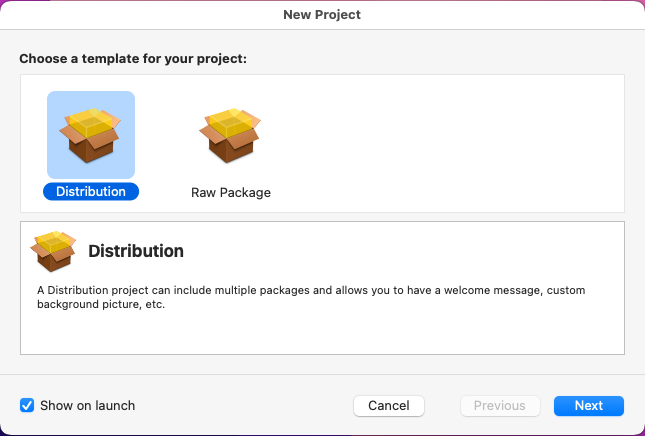
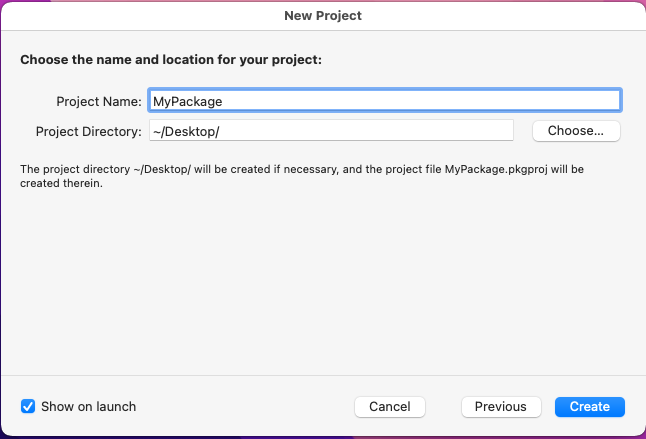
-
2、点击MyPackage
-
2.1、Settings项:主要填写应用程序唯一标识符 Identifier和版本号 Version
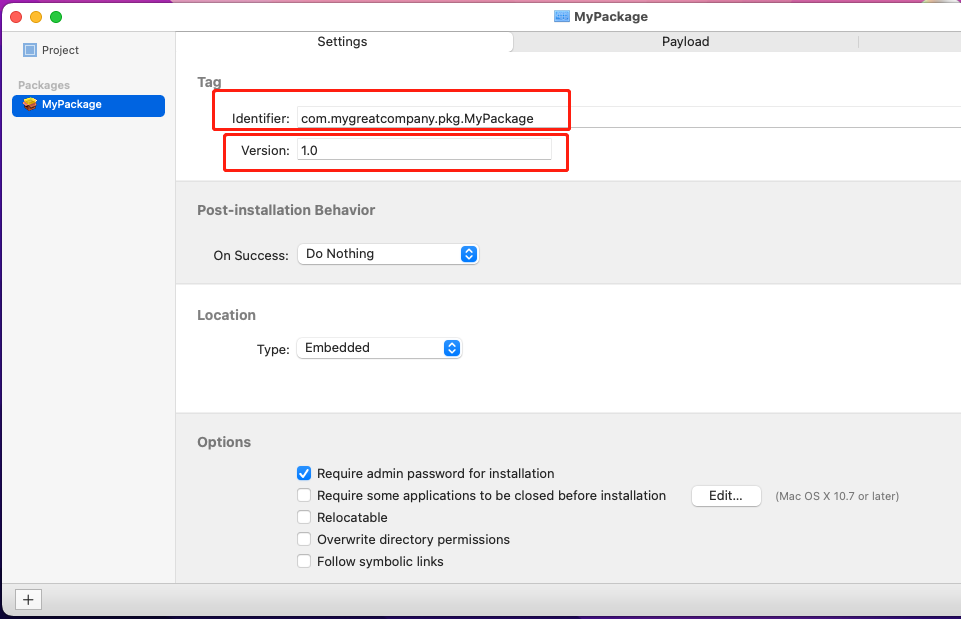
-
2.2、Payload项:在Applications下面添加我们的应用程序,也就是刚才创建好的文件夹 myProject.app
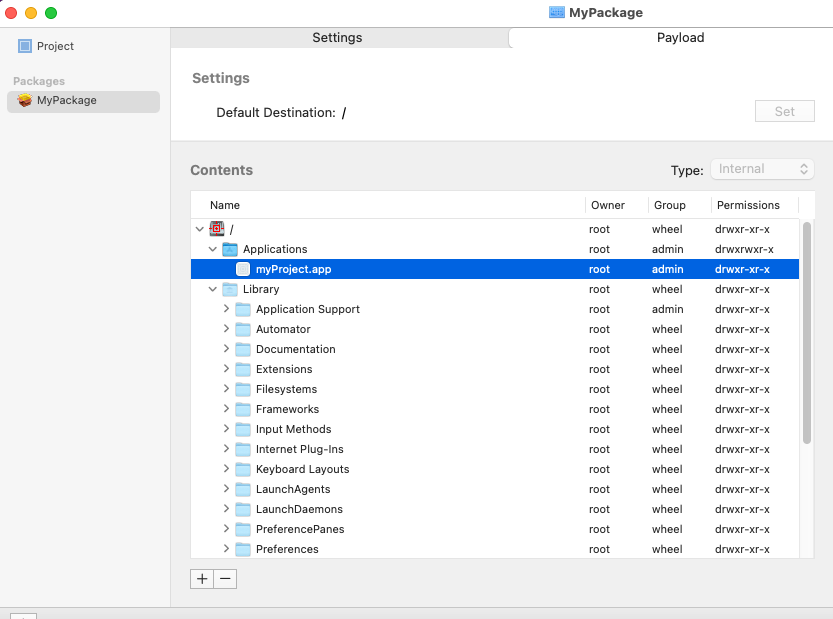
-
2.3、Scripts项:需要添加两个文件preinstall(安装程序前执行的shell脚本命令)和postinstall(安装程序后执行的shell脚本命令)
- 这个根据需求添加,不需要的话不需要添加
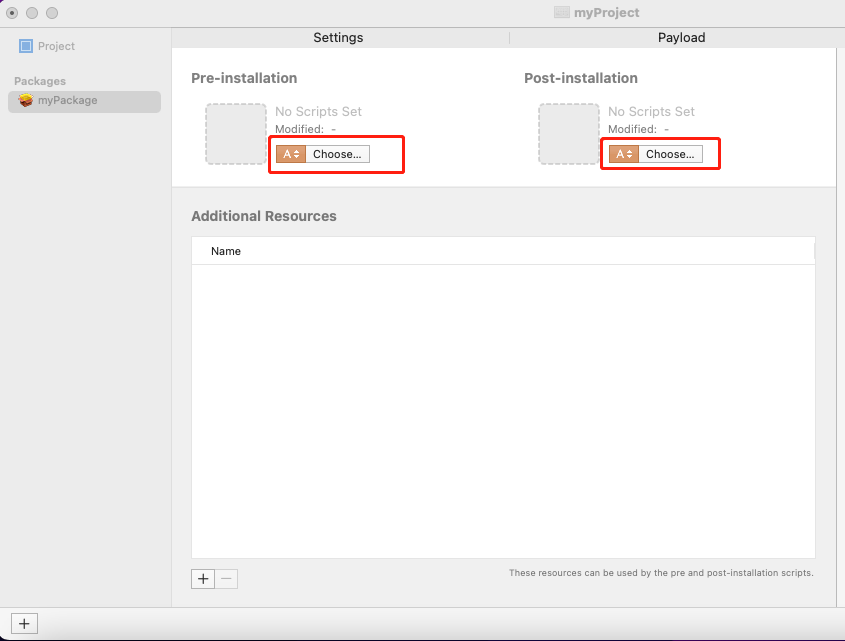
- 这个根据需求添加,不需要的话不需要添加
-
-
3、文件选择完成后,点击菜单栏的build,在打包工程文件的同级目录下会生成一个build目录,build目录中会生成一个pkg安装包
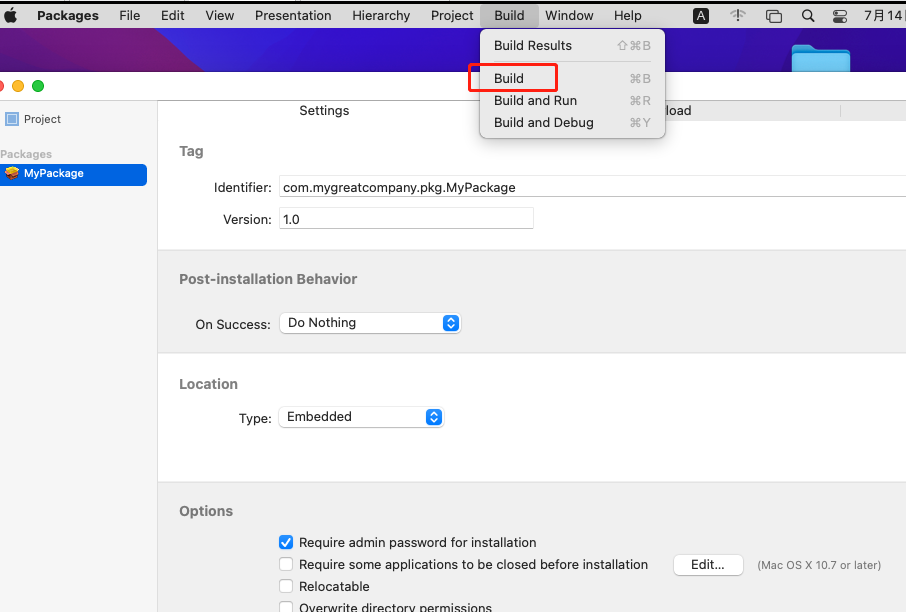
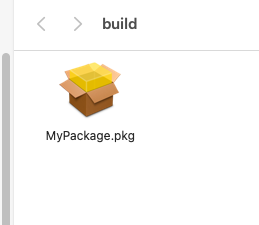
-
到这里安装包就已经制作成功了
-
-
直接双击就可以安装
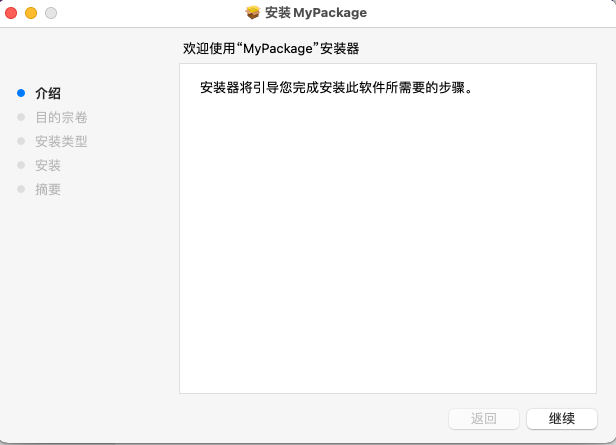
-
安装完成后,在应用程序中就可以找到我们的应用,直接双击图标就可以运行
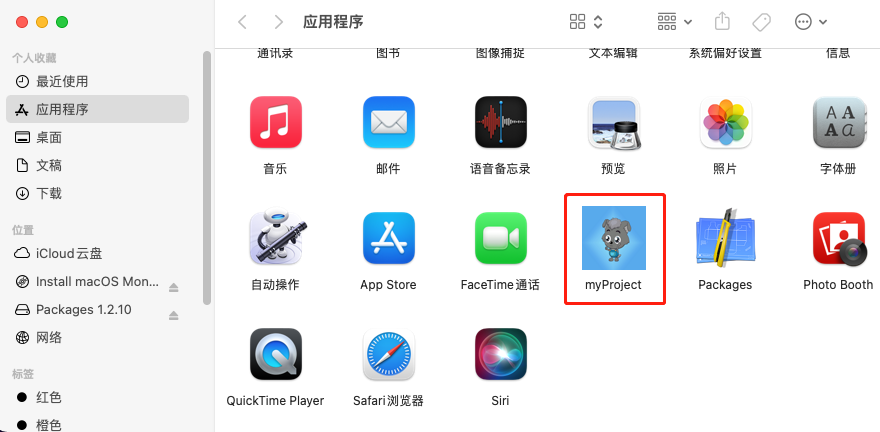
-
在启动台中也能找到我们的安装程序
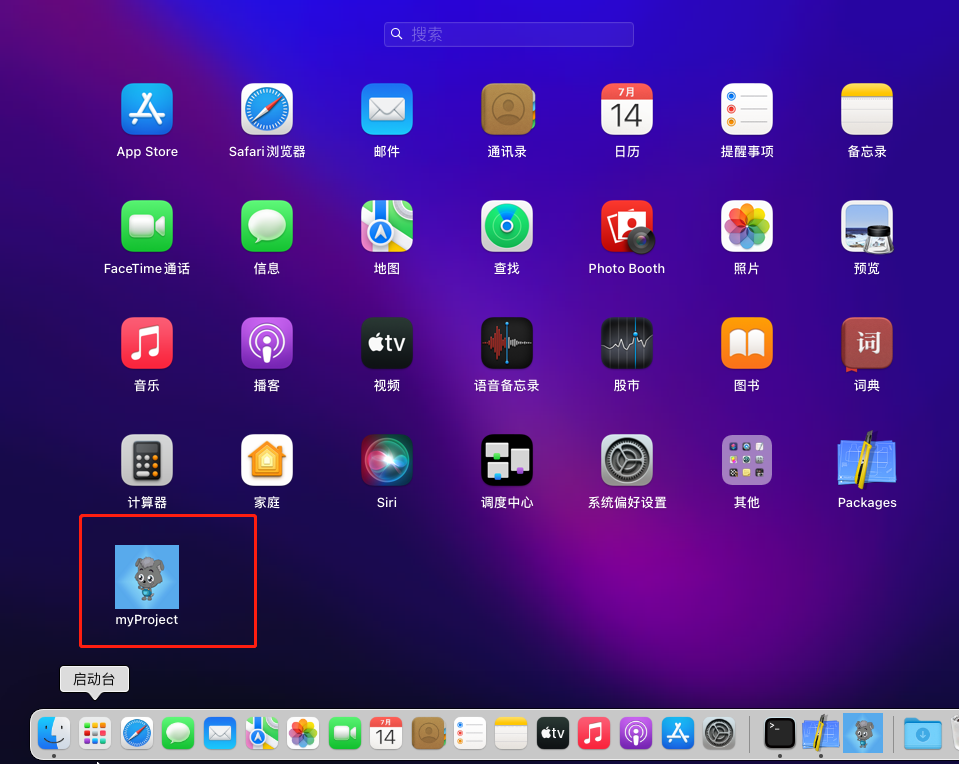
-
我们的程序会安装到这个目录下 /Applications/myProject.app
应用程序卸载
- mac平台下卸载应用程序时,直接在应用程序中,右击图标,移到废纸篓即可
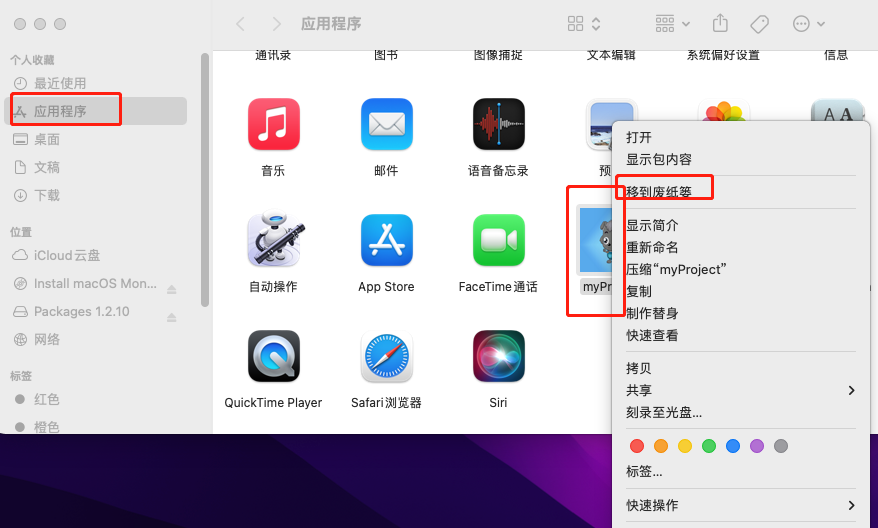
Mac平台下rpath设置
- 这里要注意下,我们编译的程序,如果依赖动态库,默认的加载路径是我们的编译路径,但如果安装在别人电脑上,编译路径是不存在的,因此我们要修改程序的rpath,让程序加载当前路径下的动态库。
- 我们要设置让res去加载当前路径下的动态库。这个工作我们在打包前就要做好。
-
install_name_tool -add_rpath @executable_path res - otool工具介绍
- otool命令全称object file displaying tool,是针对目标文件的展示工具,可以帮助我们发现应用中使用了哪些系统库,以及调用了哪些对象的方法和属性。
- otool -L : 查看目标文件链接了哪些库
- otool -l : 查看目标文件的详细信息
- mac平台下需要通过 install_name_tool 命令行工具设置rpath
- 添加rpath : install_name_tool -add_rpath <加载路径> <目标文件>
- 删除rpath : install_name_tool -delete_rpath <加载路径> <目标文件>
- 修改rpath : install_name_tool -change <原加载路径> <新加载路径> <目标文件>
Mac下安装Homebrew
- Homebrew是MacOS(或 Linux)的软件包管理器。通过它,我们可以方便的对Mac上的各种应用软件进行管理,例如:安装、更新、查看、搜索、卸载等。
- 可以使用以下命令安装
-
/bin/zsh -c "$(curl -fsSL https://gitee.com/cunkai/HomebrewCN/raw/master/Homebrew.sh)"